Enkel og rask Android-rotguide

Etter at du har rootet Android-telefonen din, har du full systemtilgang og kan kjøre mange typer apper som krever root-tilgang.
Å legge ut på reisen med en splitter ny Android-smarttelefon er spennende, spennende og litt skremmende. Det nyeste Android-operativsystemet er fullpakket med kraftige funksjoner, og din nye smarttelefon har sannsynligvis en glatt design og robust maskinvare. Det er alt en Android-fan kan drømme om – og muligens mer.
Det kan imidlertid ha sine utfordringer å komme i gang med den nye enheten, spesielt hvis du går over fra en eldre modell eller et annet operativsystem. Heldigvis har vi samlet en omfattende trinn-for-trinn-guide for å hjelpe deg med å sette opp din nye Android-smarttelefon.
Start med det grunnleggende: Første oppsett
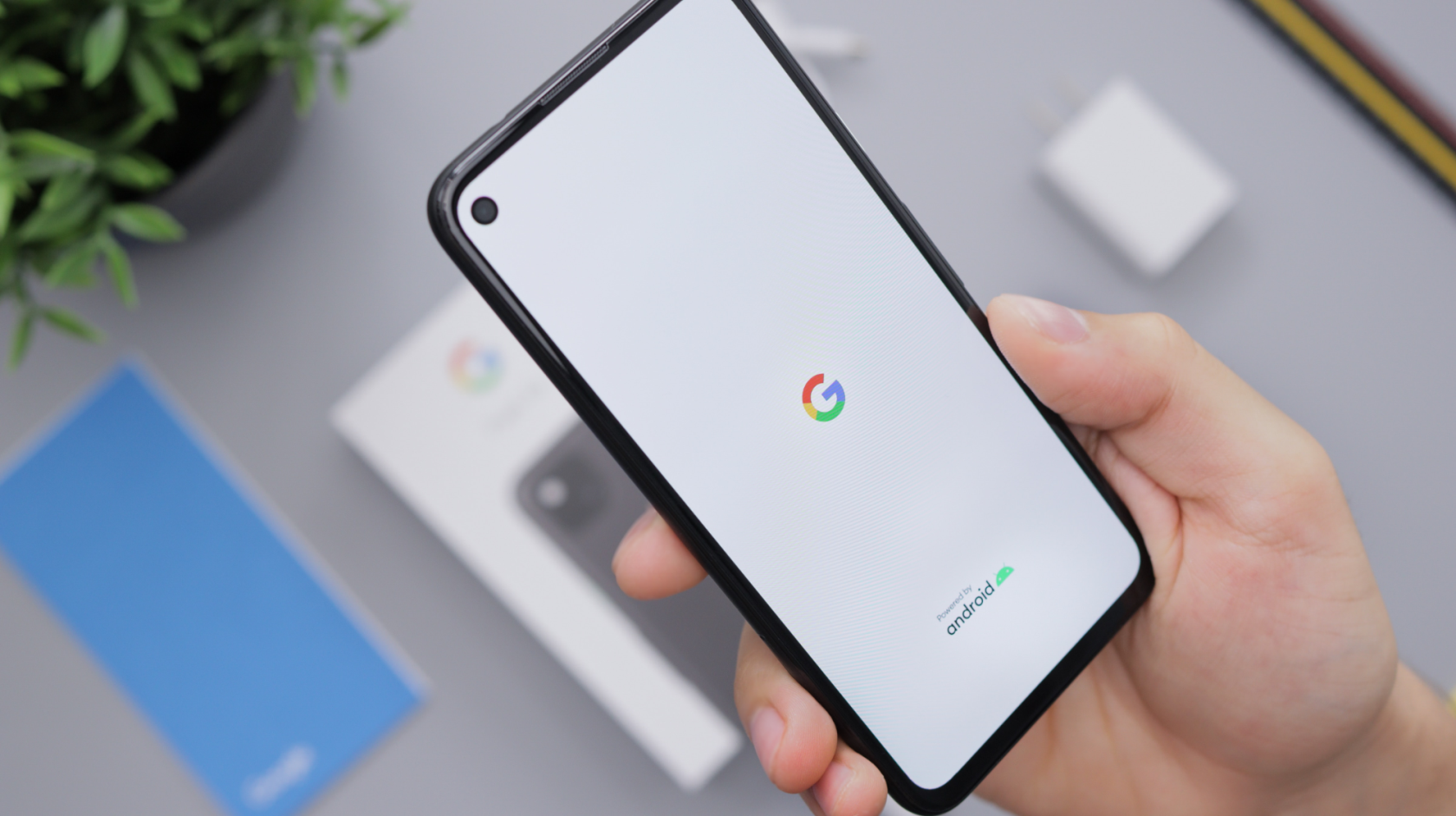
Når du først slår på Android-enheten din, vil den be deg om å gå gjennom det første oppsettet. Du må sannsynligvis velge språk, logge på Google-kontoen din eller opprette en hvis du ikke allerede har en. En Google-konto er avgjørende for å bruke Androids Google Play Store og andre tjenester.
Flytte data fra din gamle telefon

Et av de mest avgjørende trinnene for å sette opp din nye Android-telefon er å overføre dataene dine fra den gamle enheten. Android har en innebygd funksjon kalt Googles Tap & Go, som bruker NFC til å overføre dataene dine. Alt du trenger å gjøre er å plassere den gamle telefonen rygg-mot-rygg med den nye, og dataene overføres automatisk.
Hvis du flytter fra en iOS-enhet, kan du bruke Drive-appen til å sikkerhetskopiere dataene dine på iPhone og deretter gjenopprette dem på den nye Android-enheten din. Husk at denne prosessen kan ta litt tid, så sørg for at enhetene dine er ladet eller koblet til en lader.
Tilpasse enheten din
Android handler om tilpasning. Utforsk innstillingene på den nye Android-telefonen din for å tilpasse den til din smak. Endre bakgrunnen, juster startskjermoppsettet og ordne appene dine.
Gå inn i innstillingene og juster skjermens lysstyrke, konfigurer Ikke forstyrr-preferansene og konfigurer enhetens lyd- og vibrasjonsinnstillinger. Ikke glem å konfigurere låseskjermsikkerheten med et mønster, PIN-kode, passord eller fingeravtrykk.
Apper og kontoer
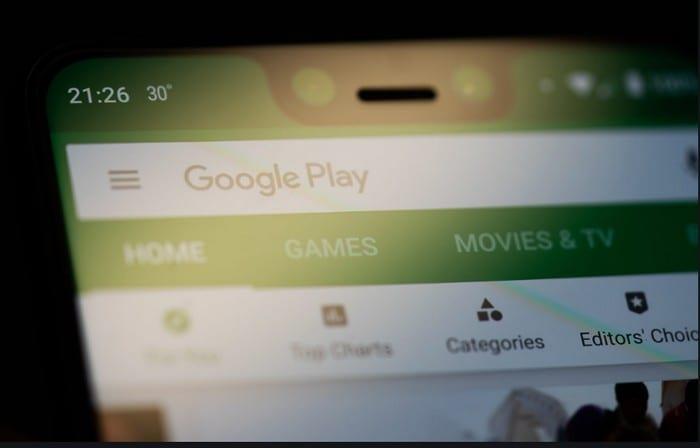
Etter å ha tilpasset telefonen din, er det på tide å laste ned favorittappene dine. Gå til Google Play Store og begynn å laste ned. Husk at du må logge på hver av disse appene, spesielt hvis de har sensitive data som e-poster, meldinger eller finansiell informasjon.
Sørg for å sette opp e-postkontoene dine også. Du kan legge til flere e-postkontoer fra forskjellige leverandører og administrere dem alle fra enheten din. Hvis du er en sosial medieentusiast, er det nå på tide å installere og logge på appene dine for sosiale medier.
Batterilevetid: Få det til å vare

Batteriet tømmes raskere
Moderne Android-smarttelefoner kommer med kraftige batterier og effektive ladefunksjoner. Bruksmønstrene dine påvirker imidlertid i stor grad hvor lenge batteriet varer. Utforsk innstillingene for å tilpasse telefonens strømsparingsmoduser, og vurder å justere skjermens lysstyrke og tidsavbrudd for å forlenge batterilevetiden.
Konfigurer Finn min enhet
Googles skattekammer av funksjoner for Android-brukere er omfattende, og en perle som skiller seg ut er funksjonen "Finn enheten min". Dette verktøyet er utformet som en livline når smarttelefonen din tar en uventet pause – tapt eller stjålet. Den er i stand til å sende ut en SOS i form av en ring, hjelpe deg med å finne enheten, eller til og med tørke telefondataene dine for å forhindre misbruk.
Til tross for dens praktiske og viktighet, kommer "Finn enheten min" med noen få forutsetninger. Det er visse betingelser som Android-enheten din må oppfylle for å la Googles "Finn enheten min" virke magisk. For å sikre at "Finn enheten min" kan komme deg til unnsetning når det er nødvendig, må enheten din:
Å ta disse forutsetningene i betraktning er avgjørende for å få full utnyttelse av denne uvurderlige funksjonen. Og skulle du noen gang befinne deg i en situasjon der enheten din forsvinner, vil du være takknemlig for å ha alt på plass for «Finn enheten min» for å hjelpe deg.
Overraskende nok er dette en av funksjonene i Android som ikke er aktivert som standard. Imidlertid har Google og andre smarttelefonprodusenter gjort det veldig enkelt å aktivere Finn min enhet. Her er trinnene du må ta:
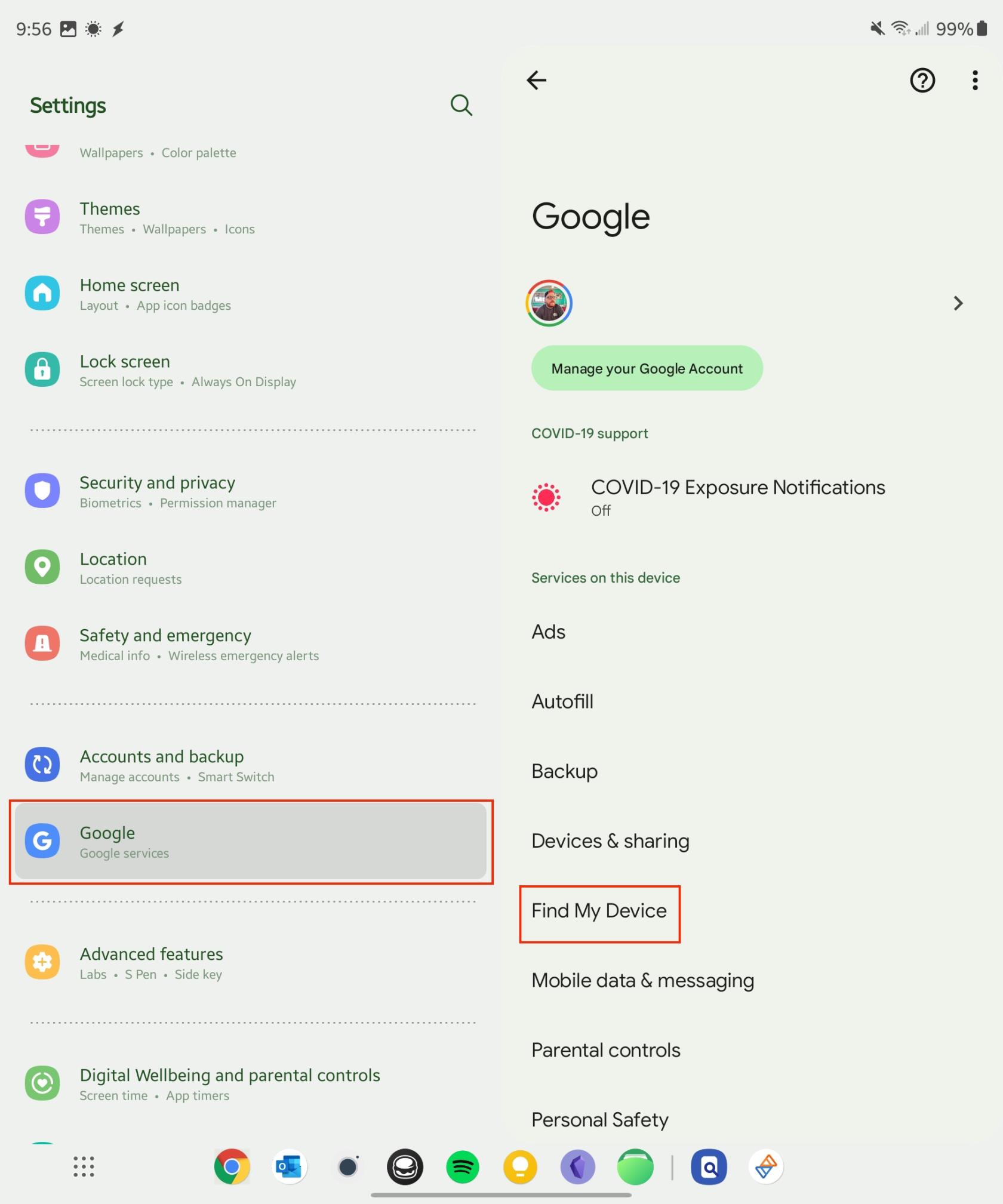
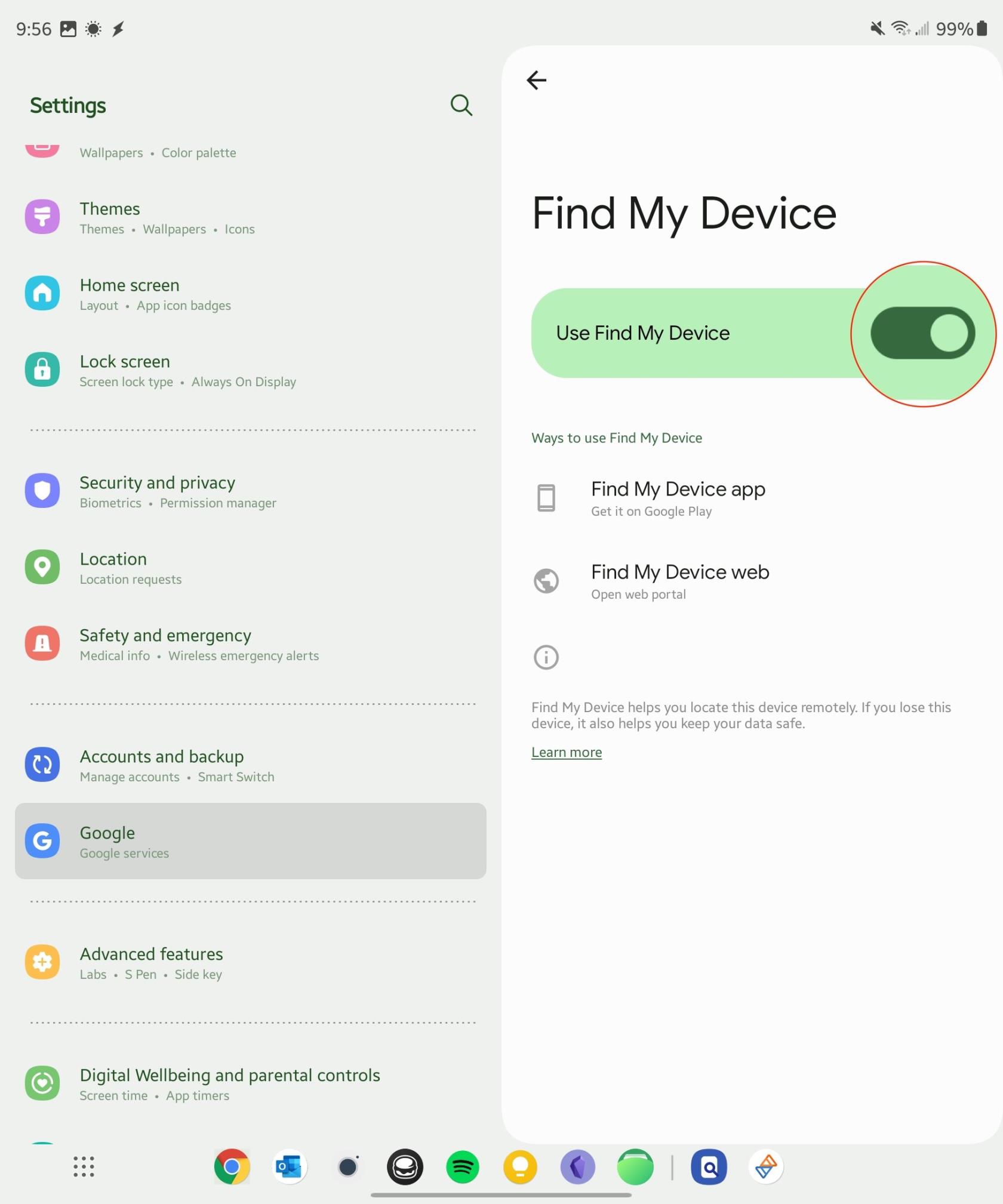
Når alt dette er fullført, vil du nå kunne bruke funksjonen Finn min enhet i tilfelle du mister telefonen eller annen Android-enhet. En av de beste delene med å bruke Finn min enhet er at du kan gjøre det rett fra nettleseren du ønsker.
Siste finpuss: Klar til å gå
Til slutt, etter å ha konfigurert innstillingene og installert alle nødvendige apper, er den nye Android-telefonen din klar til bruk. Husk at å sette opp en ny telefon involverer personlige preferanser, og det er ingen enkel tilnærming som passer alle. Utforsk, eksperimenter og nyt din nye Android-reise!
Husk at hvis du får problemer under oppsettet, er det alltid en løsning. Vær tålmodig, feilsøk, så har du telefonen satt opp akkurat slik du liker den på kort tid.
Etter at du har rootet Android-telefonen din, har du full systemtilgang og kan kjøre mange typer apper som krever root-tilgang.
Knappene på Android-telefonen din er ikke bare til for å justere volumet eller vekke skjermen. Med noen få enkle justeringer kan de bli snarveier for å ta et raskt bilde, hoppe over sanger, starte apper eller til og med aktivere nødfunksjoner.
Hvis du har glemt den bærbare datamaskinen på jobb og har en viktig rapport du må sende til sjefen din, hva bør du gjøre? Bruk smarttelefonen din. Enda mer sofistikert, gjør telefonen om til en datamaskin for å gjøre det enklere å multitaske.
Android 16 har låseskjerm-widgeter som du kan endre låseskjermen slik du vil, noe som gjør låseskjermen mye mer nyttig.
Android Bilde-i-bilde-modus hjelper deg med å krympe videoen og se den i bilde-i-bilde-modus, slik at du kan se videoen i et annet grensesnitt, slik at du kan gjøre andre ting.
Det blir enkelt å redigere videoer på Android takket være de beste videoredigeringsappene og -programvarene vi lister opp i denne artikkelen. Sørg for at du har vakre, magiske og stilige bilder du kan dele med venner på Facebook eller Instagram.
Android Debug Bridge (ADB) er et kraftig og allsidig verktøy som lar deg gjøre mange ting, som å finne logger, installere og avinstallere apper, overføre filer, rote og flashe tilpassede ROM-er og lage sikkerhetskopier av enheter.
Med autoklikk-applikasjoner trenger du ikke å gjøre mye når du spiller spill, bruker apper eller bruker oppgaver som er tilgjengelige på enheten.
Selv om det ikke finnes noen magisk løsning, kan små endringer i hvordan du lader, bruker og oppbevarer enheten din utgjøre en stor forskjell i å redusere batterislitasjen.
Telefonen mange elsker akkurat nå er OnePlus 13, fordi den i tillegg til overlegen maskinvare også har en funksjon som har eksistert i flere tiår: infrarødsensoren (IR Blaster).







